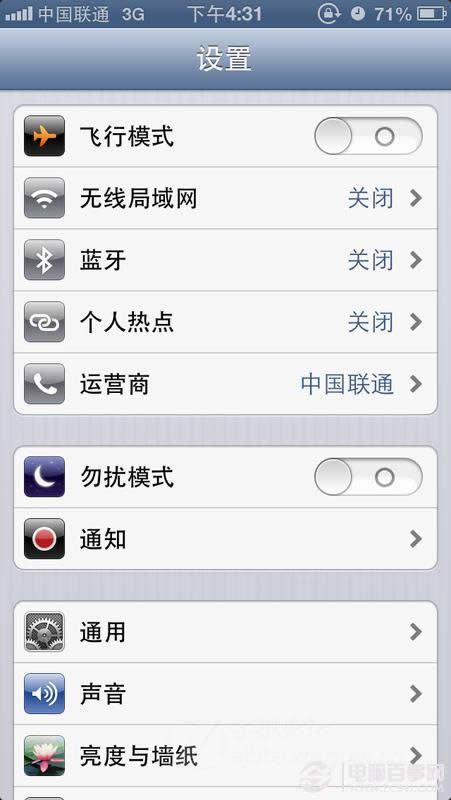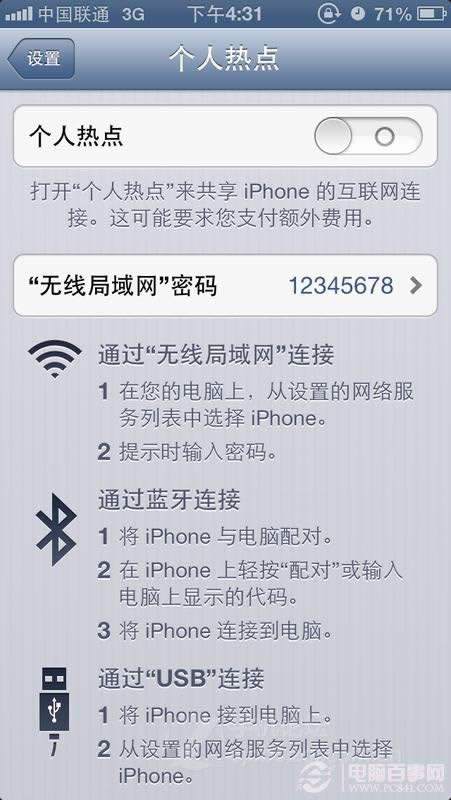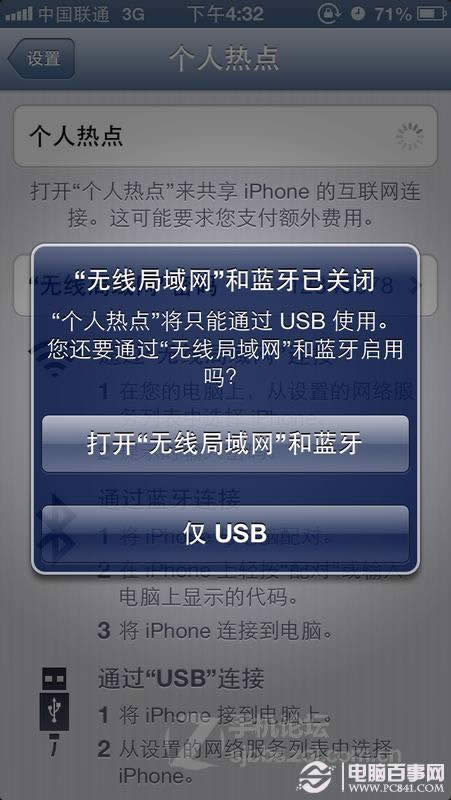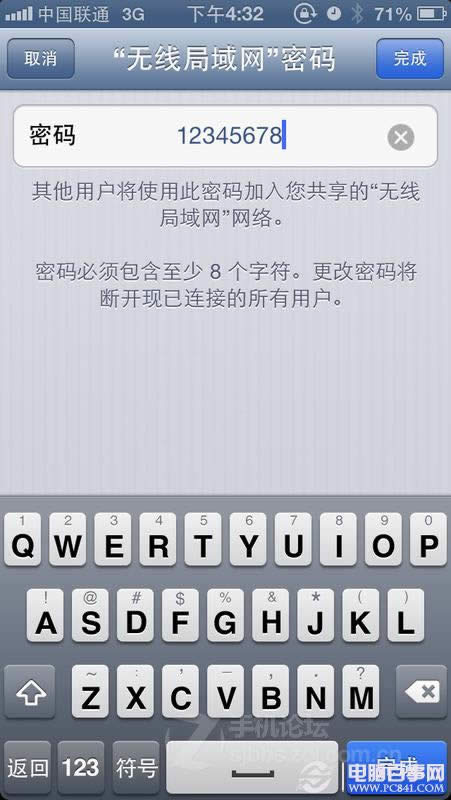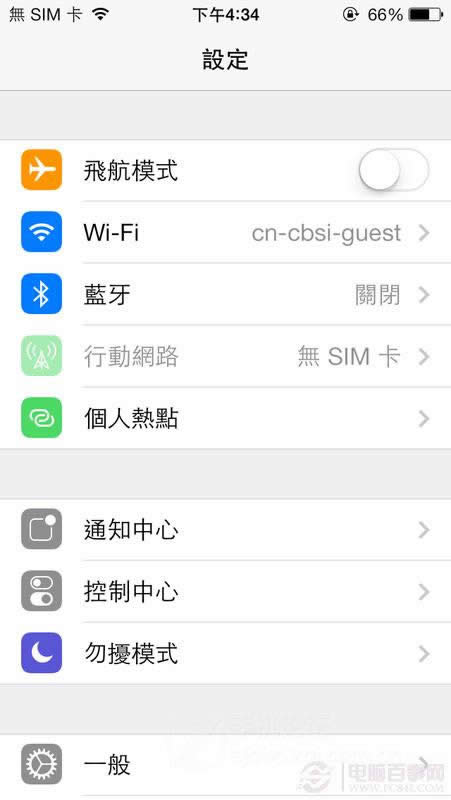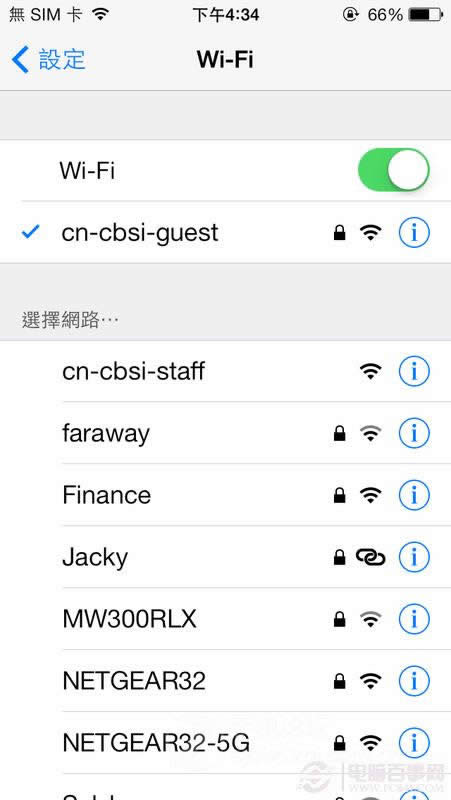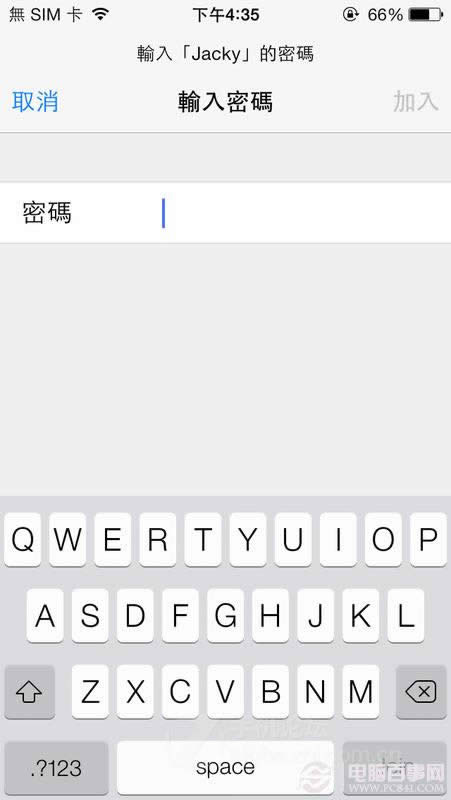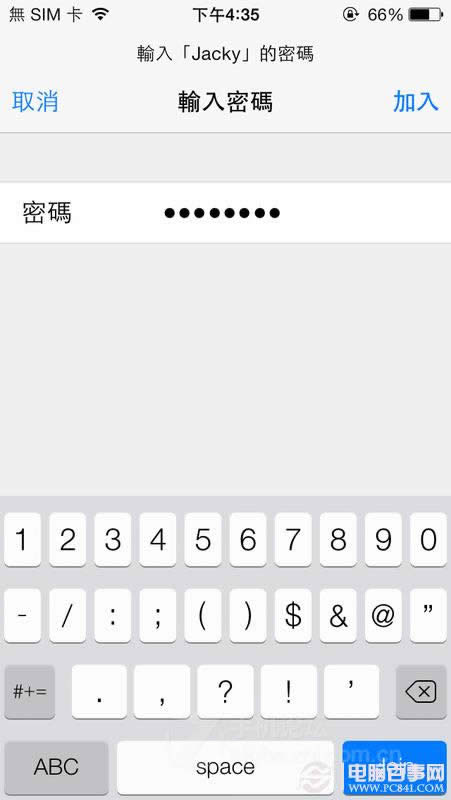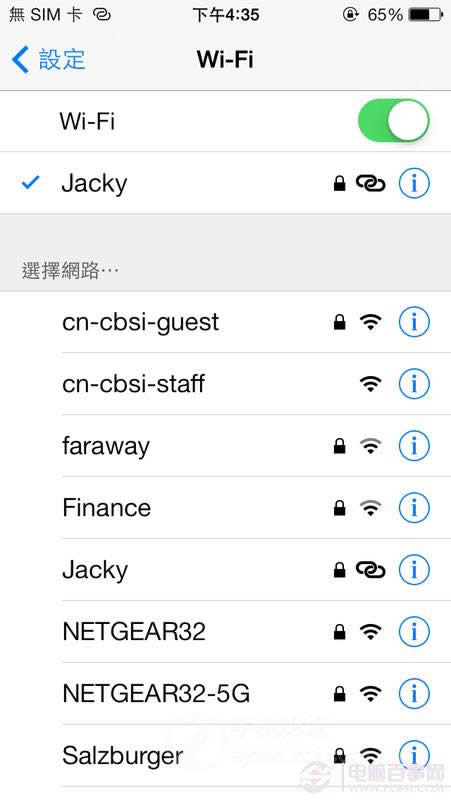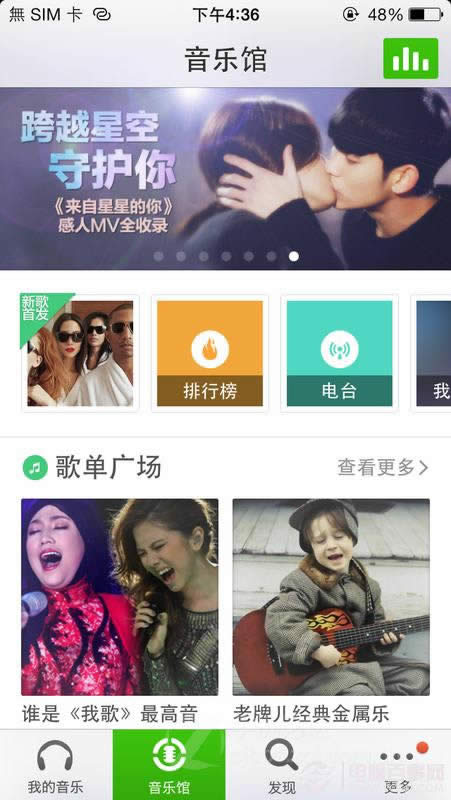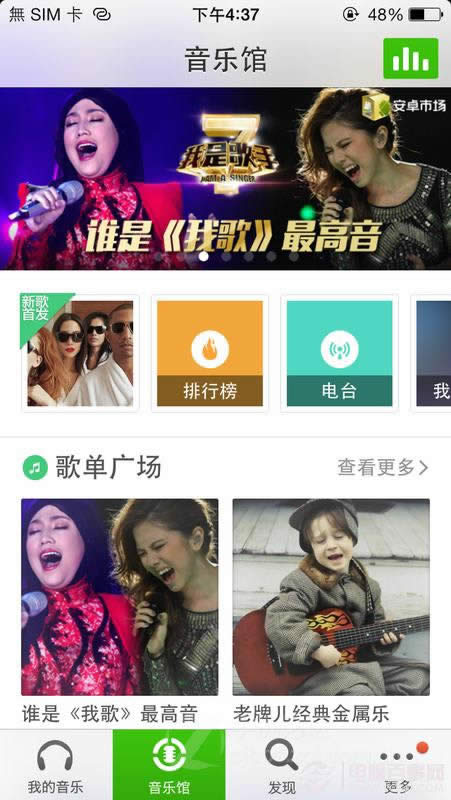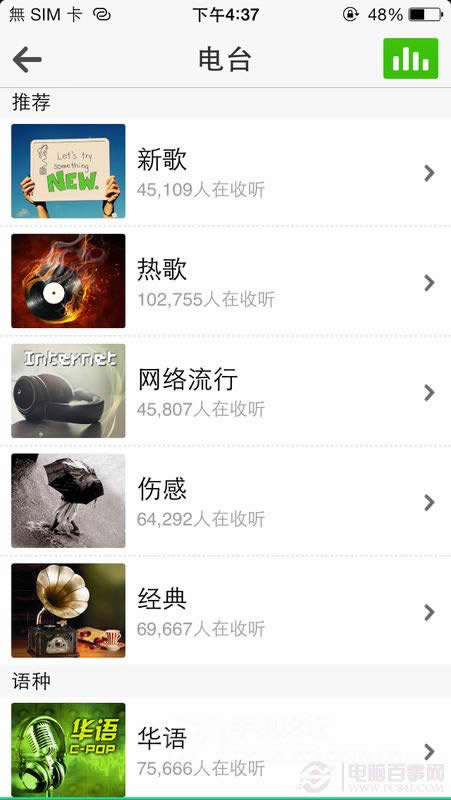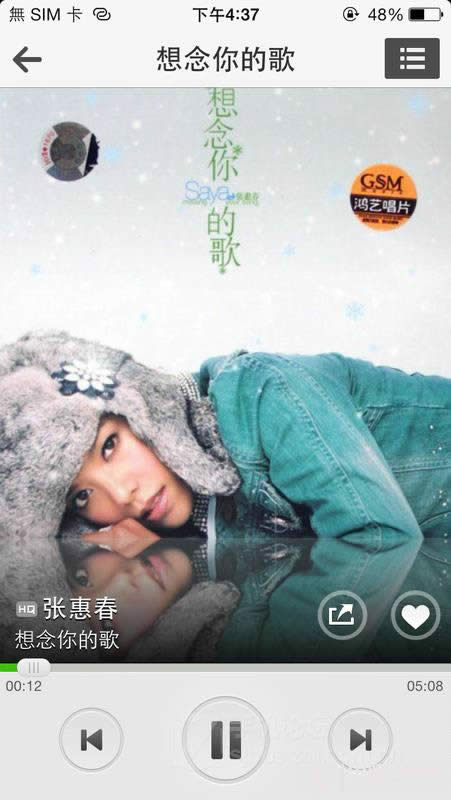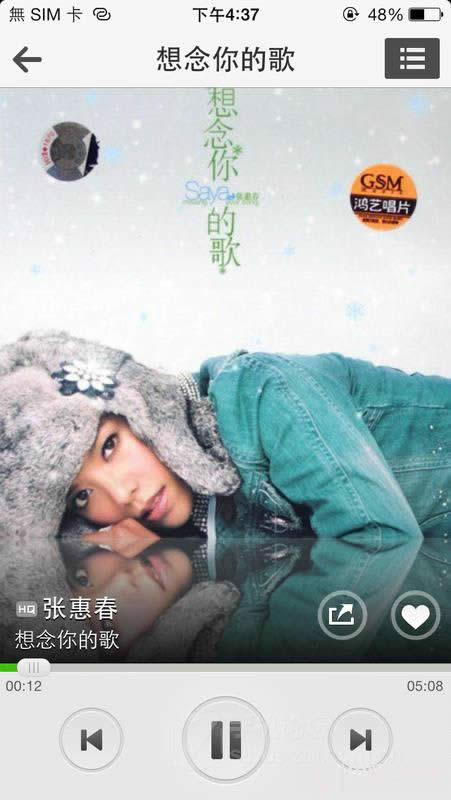iPhone5怎么搭建WIFI热点_iphone指南
发表时间:2022-08-08 来源:本站整理相关软件相关文章人气:
北京时间2012年9月13日凌晨,苹果公司在美国旧金山芳草地艺术中心举行新品发布会,正式发布其新一代产品iPhone 5。此次新产品屏幕更大,同时也变得更轻薄。iPhone 5采用4英寸视网膜屏,屏幕分辨率由原来iPhone 4S的960x640升级为1136x640,同时主屏幕中的应用图标增加至5排。iPhone 5 预装iOS 6.0.1手机操作系统(现可升级为iOS 10.3.3)。
首先,进入你的iPhone 5菜单界面选择设置,在设置列表当中,我们就可以看到个人热点。
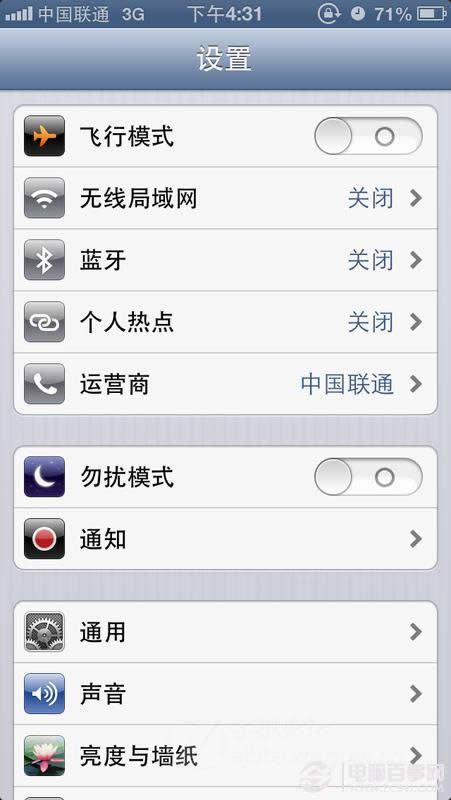
个人热点的状态如果所示,显示的关闭状态。
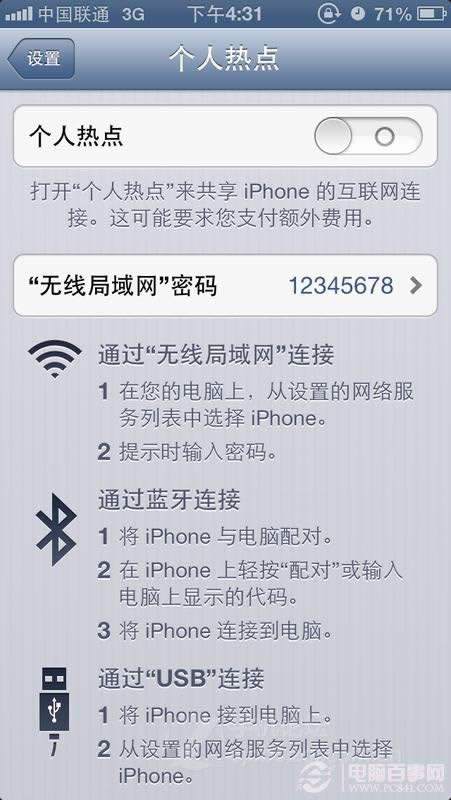
直接点击进去,把个人热点的按钮开关打开即可。
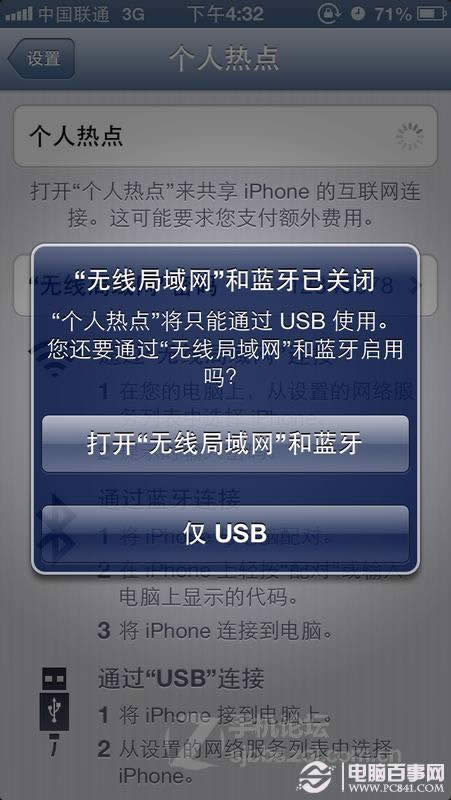
会弹出一个菜单,你选择打开无线局域网和蓝牙即可
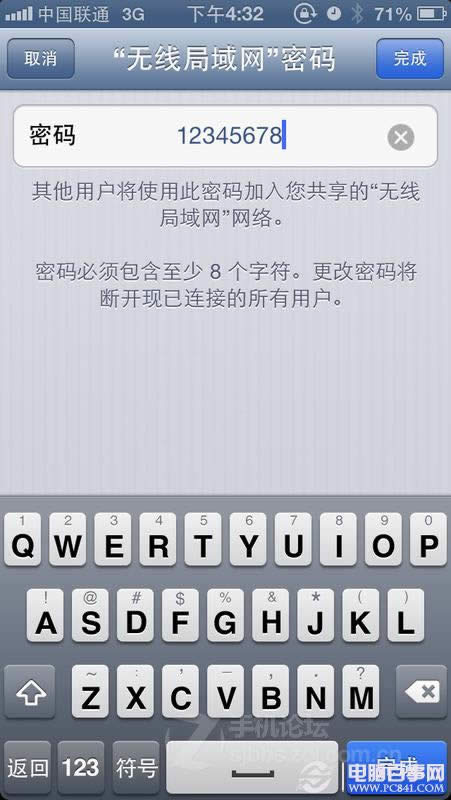
当然还要设置密码才行,直接输入你想要设置的密码,不过需要注意的是密码必须是8位才行。
否则连接不上的。设置好密码之后,你直接点击完成即可。别人直接打开WIFI就可以搜索的设置的无线热点,输入正确的密码即可上网了。
接下来就试试看看能不能连接上,我拿了另外一个iPhone 5来测试下。
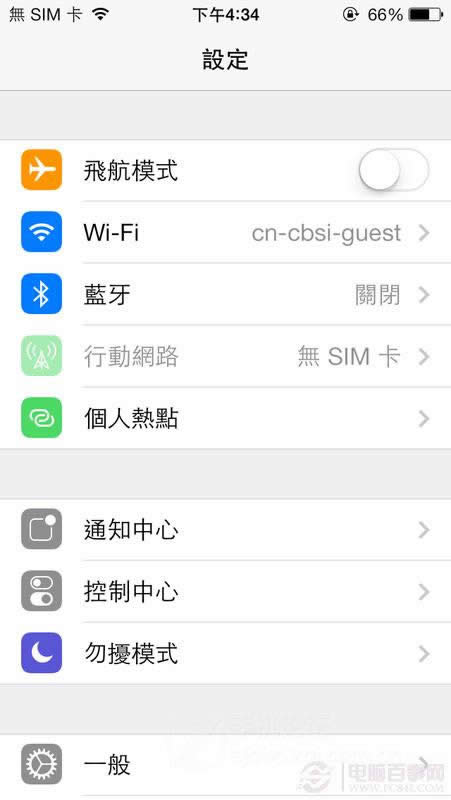
直接进入设置菜单选项,进入WIFI菜单。
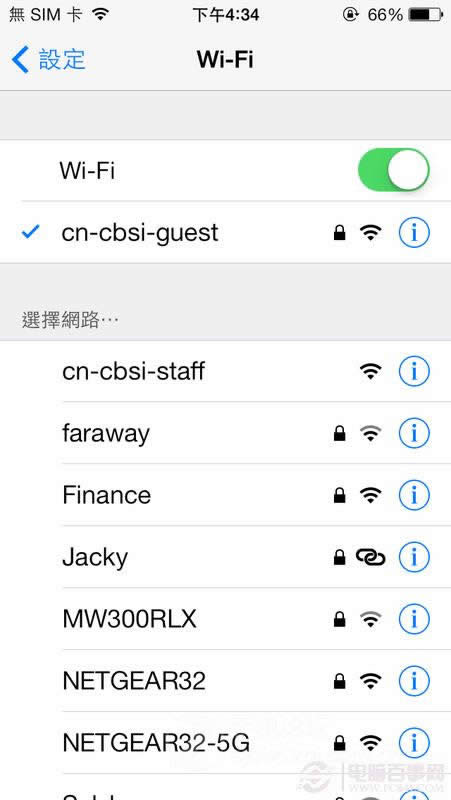
把之前连接的WIFI热点给忘记,再来试试刚才建立的热点是否能连接上。刚才的机器的名称是Jacky
直接可以在WIFI列表中可以看到,直接选择Jacky点击连接即可
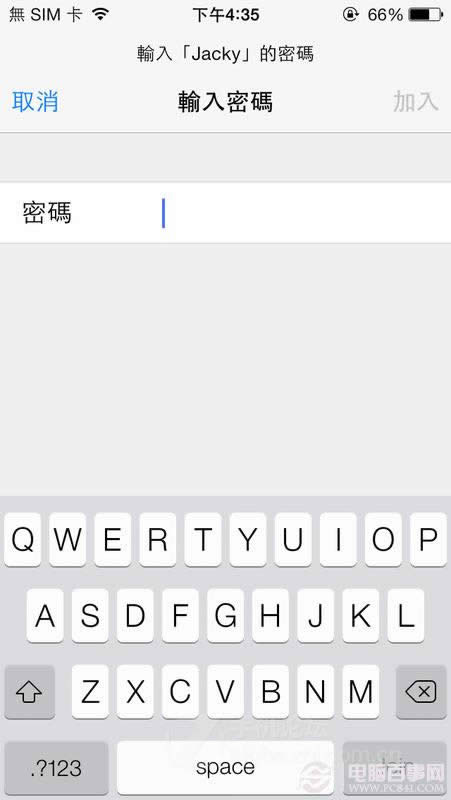
会提示你输入密码。
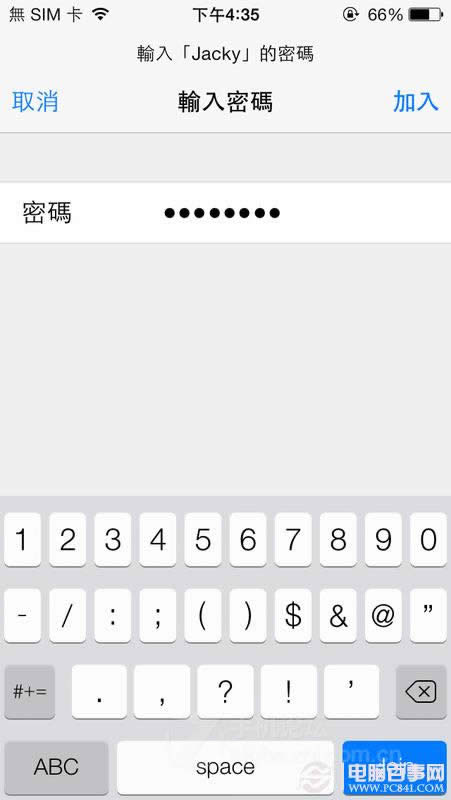
输入正确的1234568八位密码就行了
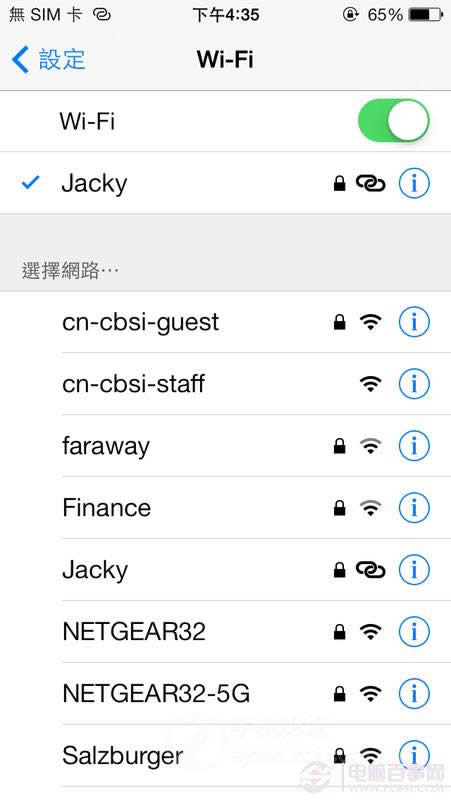
连接成功,就这么简单。
咱们来试试能不能上网吧。随便找个应用打开,以QQ音乐为例吧。
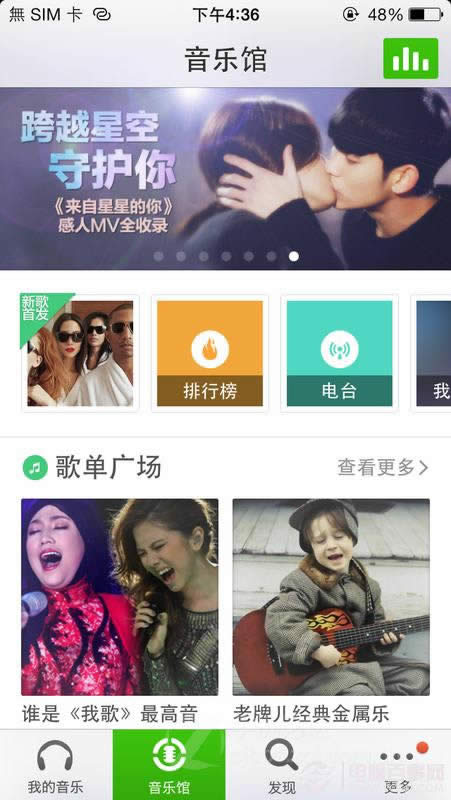
直接打开软件,进入音乐馆
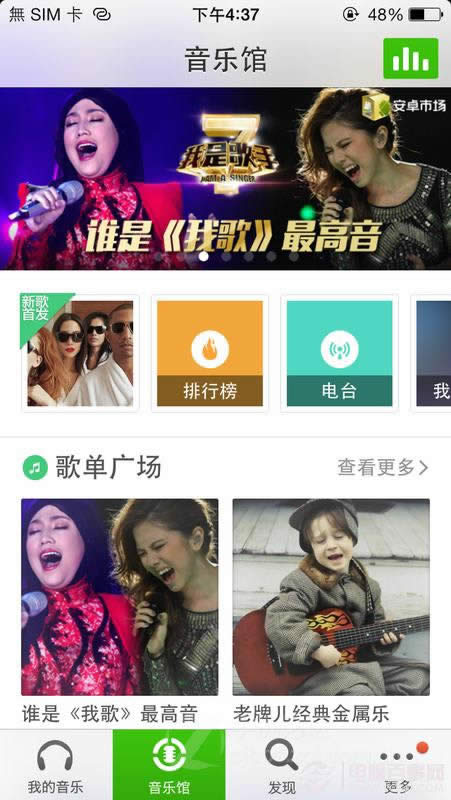
随便点击了电台
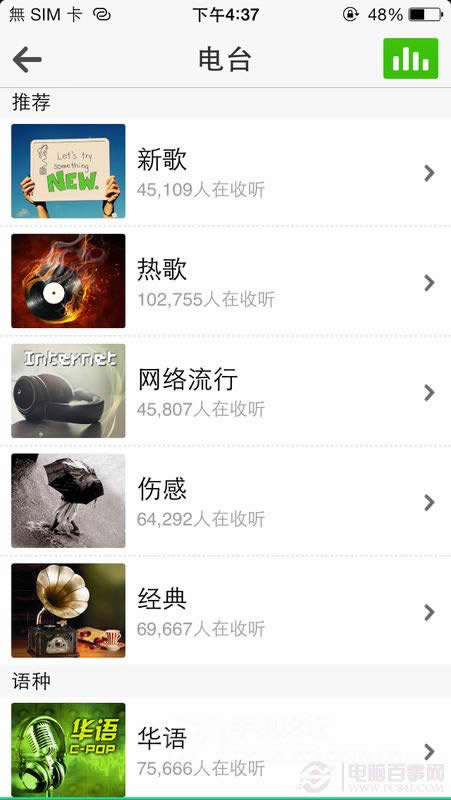
找了个伤感类型的,来试听下。
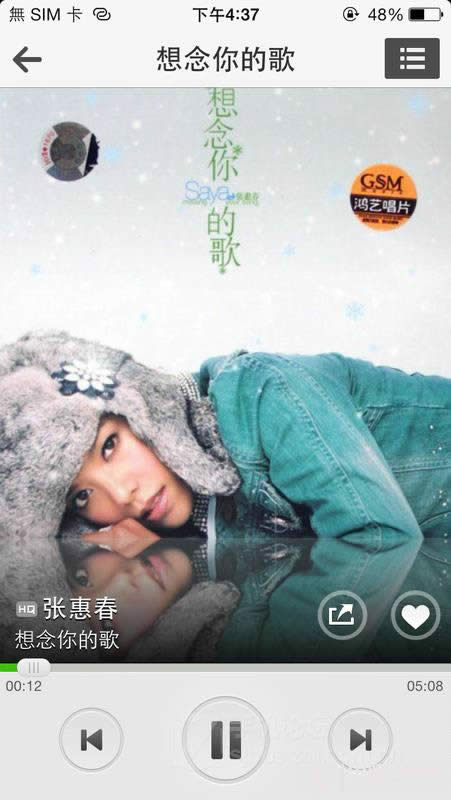
选择第一首歌曲
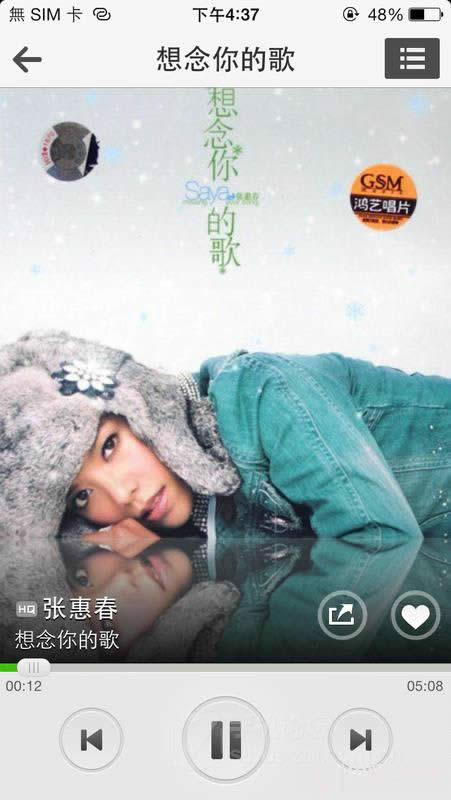
开始播放,连接成功,说明网络可以使用。只要你具备一个具备网络的手机,即可设置WIFI无线热点,让你周围的小伙伴也能体验移动互联的乐趣。就这么简单。
注:更多精彩教程请关注手机教程栏目,手机数码群:296605639欢迎你的加入
iPhone 5装有iOS6手机操作系统,iOS 能够提供强大而简便的一体化使用体验,堪称绝佳的商务平台。由于硬件与软件珠联璧合,iPhone 的独特功能可以引人入胜的方式生动呈现。而且强大的iOS 平台可提供安全的基础,随时随地为企业提供支持。